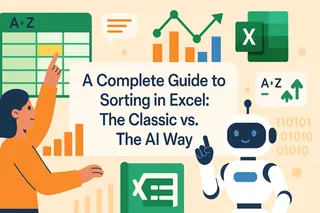核心要點
- 時間戳記對於追蹤銷售、監控專案進度和記錄資料更新至關重要,但手動操作方式耗時費力
- Excelmatic的AI方法讓您使用簡單的語言指令生成日期、時間和複雜計算,無需記憶公式
- 相較於傳統函數,Excelmatic能以更高速度和準確度處理簡單時間戳記與進階時間邏輯
- 對商業用戶而言,採用AI工具意味著能專注於資料洞察而非Excel技術細節
在電子表格中處理日期和時間是許多工作的基礎,從專案計畫到銷售記錄皆然。您可能需要為新項目添加時間戳記、計算截止日期,或僅是在儀表板上顯示當前時間。本指南將探討兩種實現方式:傳統的公式方法與現代化的AI驅動解決方案。
我們將從Excel經典的NOW()函數開始,接著展示像Excelmatic這樣的AI工具如何更快速直覺地達成相同結果。
方法一:使用Excel NOW()函數的傳統方法
Excel中的NOW()函數旨在根據系統時鐘回傳當前日期和時間。它是時間戳記資料、追蹤變更或建立自動更新的動態報告的常用工具。
Excel NOW()運作原理
當您在儲存格中輸入NOW()函數時,Excel會顯示當前日期和時間。該值在每次工作表重新計算時更新。由於持續重新計算的特性,NOW()最適合需要即時數值的場景,例如儀表板、時鐘或與其他時間敏感公式結合使用。
Excel NOW()語法
NOW()函數的語法十分簡單,不需要任何參數。
=NOW()
輸入公式後,按Enter鍵即可顯示當前日期和時間。
設定Excel NOW()結果格式
根據預設,Excel可能依儲存格格式設定顯示日期時間或僅顯示日期。您可以隨時查看顯示效果,並根據需要調整顯示格式。
設定儲存格格式步驟:
- 選取包含
NOW()公式的儲存格 - 按Ctrl+1開啟儲存格格式對話框
- 選擇日期、時間或自訂以獲得所需格式
結合Excel NOW()與其他函數
NOW()的真正威力在於與其他Excel函數結合使用。例如要計算現在與儲存格A2中未來日期之間的天數,您可以將未來日期減去NOW()。
=A2 - NOW()
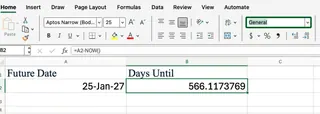
此公式回傳天數差異(含小數天數)。您可以使用Excel ROUND()函數進行整理,僅顯示整數天數。
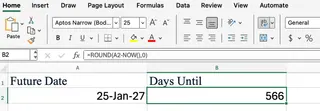
您還可以將NOW()與IF()函數結合建立提醒功能。例如若儲存格A2中有到期日,可使用以下公式檢查是否逾期:
=IF(NOW()>A2, "已逾期", "準時")
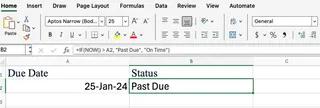
此公式比較當前日期時間與A2中的值。若到期日已過則回傳"已逾期",否則顯示"準時"。
方法二:使用Excelmatic的AI驅動方法
記憶函數名稱、語法及正確的嵌套方式相當耗時,這正是像Excelmatic這樣的AI Excel助理改變遊戲規則之處。無需編寫公式,您只需用簡單語言描述需求即可。

Excelmatic能處理多種任務,從資料分析到圖表製作與公式生成。在日期和時間計算方面,它就像您的個人Excel專家。
讓我們看看Excelmatic如何處理剛才用NOW()完成的相同任務。上傳檔案後,您只需詢問:
- 插入當前時間:「在B2儲存格放入當前日期和時間」
- 計算剩餘天數:「在C欄計算A欄日期與今天之間的天數」
- 建立狀態提醒:「若A欄日期早於今天,在D欄寫入『已逾期』,否則寫入『準時』」
Excelmatic會解讀您的需求,立即在試算表中應用正確的公式或數值,省去自行編寫和除錯的功夫。
方法比較:NOW() vs. Excelmatic
| 功能特點 | Excel NOW() 函數 |
Excelmatic (AI助理) |
|---|---|---|
| 運作方式 | 手動輸入公式 (=NOW())。 |
自然語言指令(例如「加入時間戳記」)。 |
| 易用性 | 需瞭解函數語法及組合方式。 | 高度直覺。只需用簡單語言描述目標。 |
| 速度 | 簡單任務快速,但複雜嵌套公式編寫耗時。 | 無論簡單或複雜需求均極速處理。 |
| 適用場景 | 適合熟悉公式且需要動態自動更新儲存格的用戶。 | 適合希望快速獲得結果而不需記憶函數的用戶。 |
| 靈活性 | 完全控制公式,但受用戶知識限制。 | 除日期外還能處理多種任務,包含分析與圖表。 |
更新、重新計算與限制
兩種方法各有需要注意的特性。
NOW()函數
- 易變性:
NOW()屬於易變函數,意即每次工作表重新計算時都會更新(例如開啟檔案或輸入新資料時)。這對即時時鐘很理想,但若需要靜態時間戳記就會產生問題。如需固定日期或時間,請使用快速鍵Ctrl + ;(日期)或Ctrl + Shift + ;(時間)。 - 系統時鐘依賴: 此函數依賴電腦系統時鐘。若系統時間不正確,輸出結果也會錯誤。
Excelmatic
- 明確控制易變性: 當您要求Excelmatic插入時間戳記時,可根據需求插入靜態值或生成
NOW()函數。您可以明確指定:「在C2插入靜態時間戳記」對比「讓C2始終顯示當前時間」。這讓您能直接控制易變性。 - 系統時鐘依賴: 與
NOW()函數類似,Excelmatic的時間計算也依賴底層系統時鐘。
結論
Excel NOW()函數是為電子表格添加動態日期時間資訊的可靠強大工具,特別適合喜歡操作公式的使用者。它能提供精確控制,並直接內建於Excel中。
然而對於希望更快速直覺工作的用戶,像Excelmatic這樣的AI助理提供明顯優勢。透過將普通英文請求轉換為準確結果,它消除了記憶公式的需求,讓您專注於資料本身而非技術細節。
最佳方法取決於您的工作流程。對於快速動態更新,NOW()表現出色。對於複雜任務或更流暢的對話式體驗,Excelmatic的AI驅動方法則是現代化的前進方向。
準備好改變您的Excel工作方式了嗎?立即試用Excelmatic,體驗AI驅動試算表管理的強大功能。